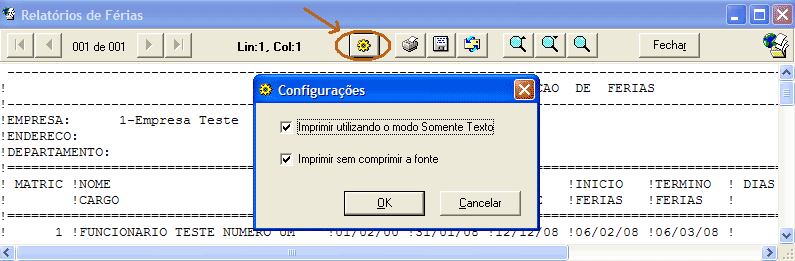Estes são relatórios em formato texto criados para fazer um controle com relação às férias dos funcionários, em diversos aspectos. Eles podem ser acessados através do menu "Relatórios | Gerenciais | Férias" do seu sistema de Folha de Pagamento e oferecem as seguintes opções, conforme mostra a figura da tela:
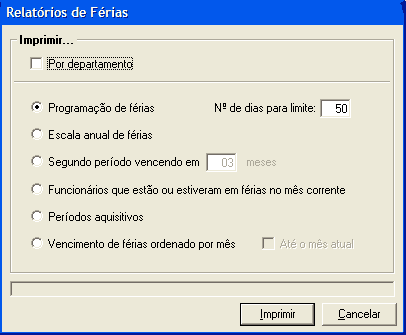
Veja a seguir detalhes dos campos que compõem esta tela:
- Imprimir - Por departamento
- Programação de férias
- Escala anual de férias
- Segundo período vencendo em "n" meses
- Funcionários que estão ou estiveram em férias no mês corrente
- Períodos Aquisitivos
- Vencimento de férias ordenado por mês
- Imprimir
- Cancelar
Veja também:
Vale lembrar que o sistema de Registro Eletrônico (módulo que gerencia os históricos dos funcionários, entre outras funções) disponibiliza outros relatórios
para controle de férias no modo gráfico (para impressão em impressora laser e
jato de tinta).
Os relatórios trarão os funcionários que fizerem parte do menu Seleção, na ordem
especificada pelo campo Visão
(com exceção do relatório "Vencimento de férias ordenado por mês", que traz a
ordem por meses e não por nome ou matrícula).
Se esta opção estiver marcada, então os
relatórios serão totalizados por departamento, pulando para a próxima página cada
vez que iniciar um novo departamento.
Este relatório, além de trazer as informações da empresa (nome, endereço, departamento e seção) e do funcionário (matrícula, nome e cargo), traz também a data de admissão, a data de vencimento das próximas férias e a data limite para que o funcionário tire essas férias (aproximadamente 300 dias após a data de vencimento). As datas de início e término das férias e os dias de gozo vêm em branco para posterior preenchimento manual. O relatório traz ainda um campo "Observações" para que sejam incluidos detalhes da programação, também manualmente. Ele é gerado de acordo com o número de dias especificado no campo "Nº de dias para limite".
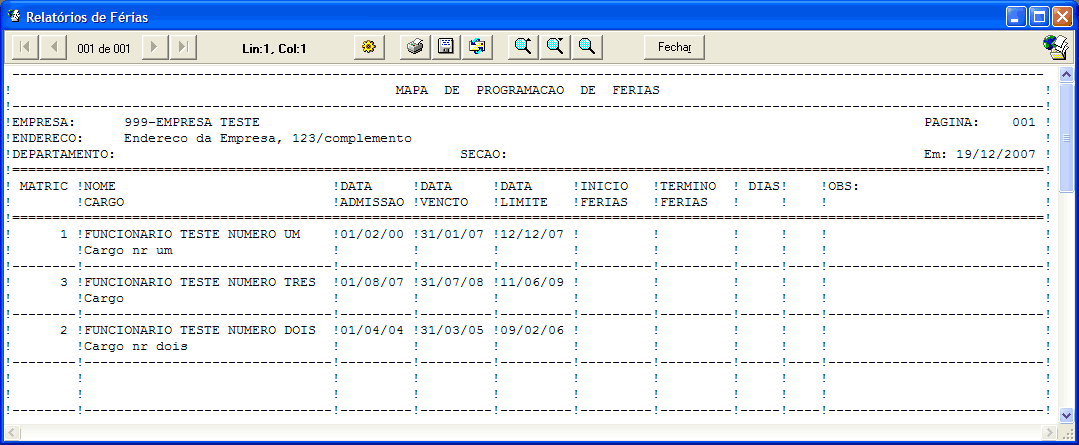
Nº de dias para limite: o sistema gera resultados para o relatório de "Programação de Férias" de acordo com o número de dias preenchido neste campo. Por exemplo: se o campo estiver preenchido com 50 (que é o valor que ele traz como default para este campo) então o relatório listará os funcionários para os quais faltam 50 dias ou menos para a data de vencimento das férias.
Este relatório traz matrícula e nome do funcionário seguido da data de admisão e da data do Período Aquisitivo 1, que é informada na tela 'Mais Cadastro | Férias' do funcionário. Após esta data, o sistema traz no relatório a data de Previsão, se esta data estiver preenchida na tela Mais Cadastro | Férias", conforme mostra a figura abaixo:
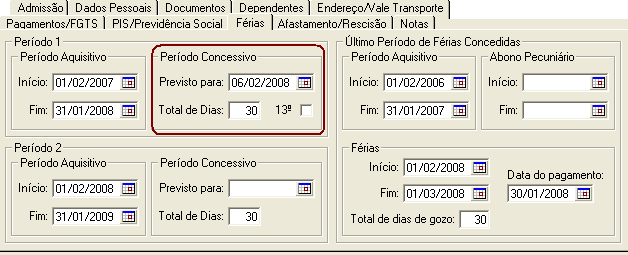
No relatório, o mês a que se refere esta previsão de férias aparecerá marcado com um "X", para ficar mais fácil de visualizar os meses previstos.
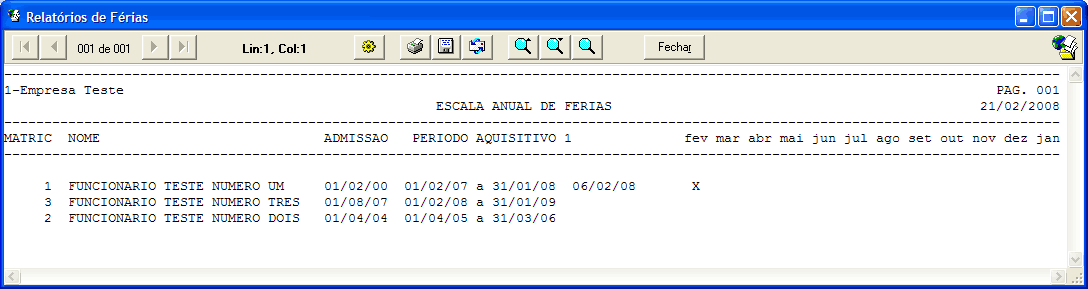
Segundo período vencendo em "n" meses
Este relatório lista os funcionários que terão seus Períodos Aquisitivos 2 (conforme a data preenchida na tela Mais Cadastro | Férias") vencendo nos próximos meses, de acordo com o número de meses preenchidos na opção. Por exemplo: se o campo estiver preenchido com 03 (que é o número de meses que ele traz como default) ele trará todos os funcionários cujos períodos aquisitivos 2 vencem em até 03 meses. Veja abaixo um exemplo de como ficaria o relatório (que teve o campo preenchido com "12" meses):
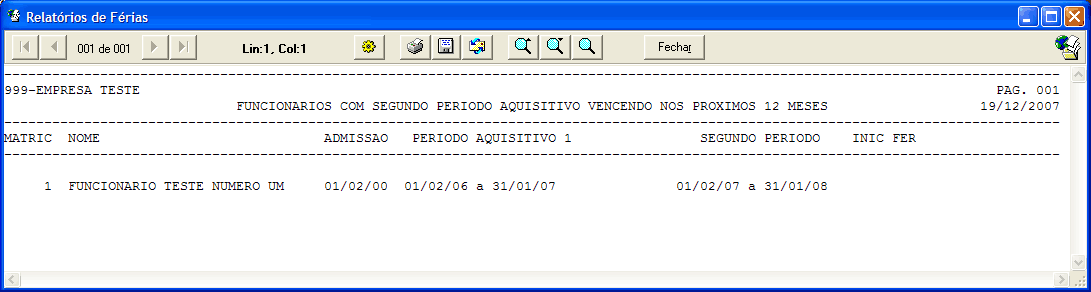
Funcionários que estão ou estiveram em férias no mês corrente
Este relatório lista apenas os funcionários que tiveram férias no mês corrente
ou que tiveram férias iniciando no mês anterior e terminando no mês corrente.
Traz a data do período aquisitivo e do período de gozo, bem como os dias de
férias e período de abono (se houver).
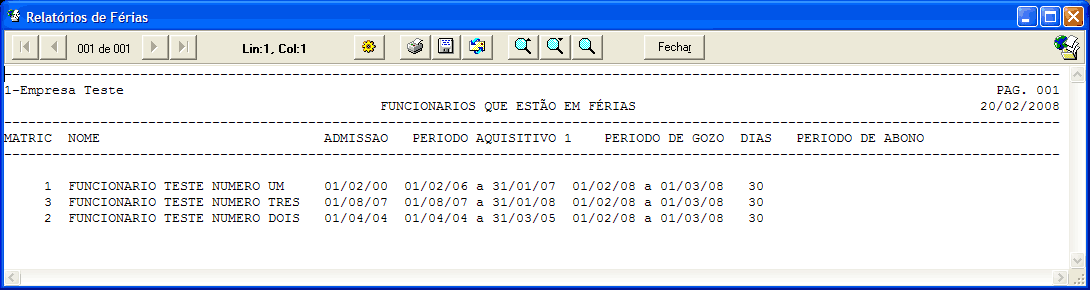
Traz a data de admissão dos funcionários e as datas de
início e fim dos Períodos Aquisitivos 1 e 2, bem como os dias de férias a que o
funcionário tem direito em cada período. Traz também a Previsão de férias (conforme
preenchimento na tela Mais Cadastro | Férias
).
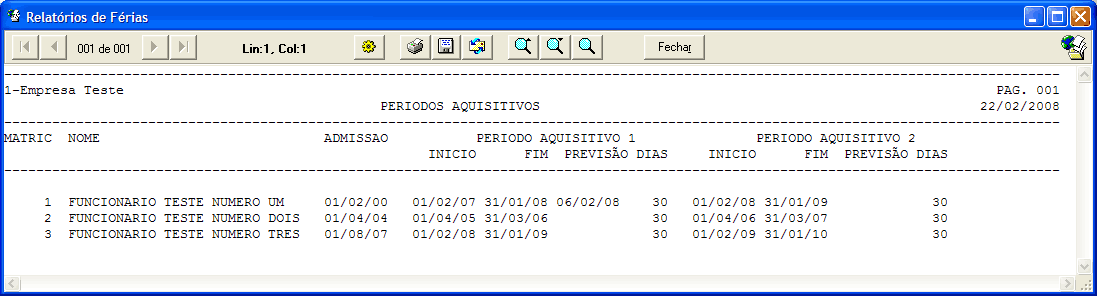
Vencimento de férias ordenado por mês
Traz a data de admissão dos
funcionários e as datas de início e fim dos Períodos Aquisitivos 1 e 2, bem como
os dias de férias a que o funcionário tem direito em cada período, ordenados
pelo mês de vencimento, do mais antigo para o mais recente, conforme ilustra o
relatório abaixo. Para ter informações de vencimento incluindo o mês em que seu
banco de dados está, marque a opção "Até o mês atual".
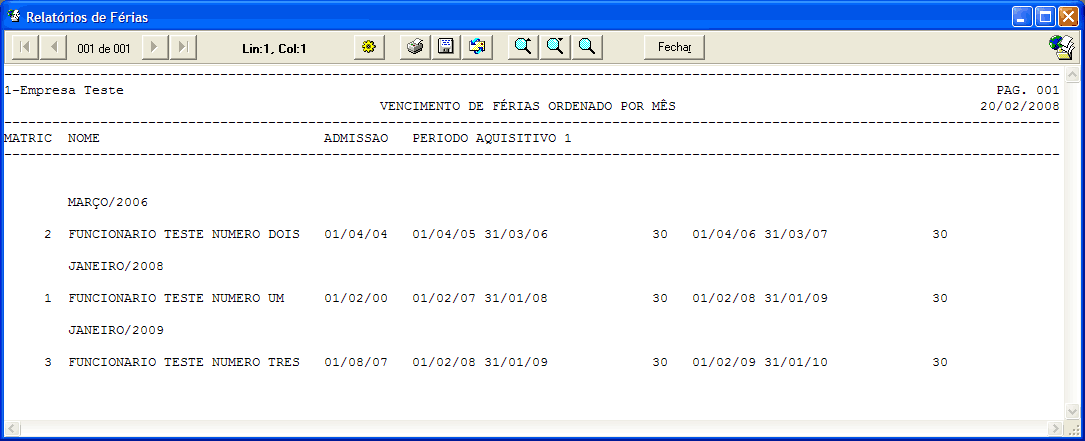
Após selecionar a opção desejada, clique neste botão para que o sistema traga o relatório em tela para análise. Lembrando que ele só irá trazer no relatório os funcionários que fizerem parte da Seleção.
Cancela a operação e fecha a tela. Vale lembrar que quando a tela for aberta novamente, não trará mais as mesmas opções escolhidas anteriormente.
Estes relatórios são gerados em arquivo texto e ficam melhores para visualização se forem impressos em impressora matricial. Nesse caso, clique na engrenagem amarela no topo do relatório, conforme mostra a figura abaixo, e marque as opções "Imprimir utilizando modo somente texto" e "Imprimir sem comprimir a fonte". Se a impressão for ser feita em impressora laser ou jato de tinta, então desmarque estas opções.